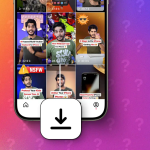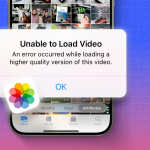Χρειάζεται να κουβαλάς ομπρέλα σήμερα; Θα χρειαστείς ένα σακάκι ή θα αρκεί ένα κοντομάνικο πουκάμισο; Αυτές οι ερωτήσεις μπορούν να απαντηθούν με μια γρήγορη ματιά στο iPhone σας με την εφαρμογή Καιρός — αρκεί να λειτουργεί.
Εάν η εφαρμογή Καιρός του iPhone σας δεν λειτουργεί μετά την εγκατάσταση του iOS 17.5, μπορεί πραγματικά να βρέχει στην παρέλασή σας. Ωστόσο, γνωρίζουμε μερικές γρήγορες, σίγουρες επιδιορθώσεις που θα το θέσουν σε λειτουργία ξανά.
Γιατί η εφαρμογή Καιρός δεν λειτουργεί στο iPhone μου;
Πηγαίνετε για να ελέγξετε τον καθημερινό καιρό όπως το έχετε κάνει εκατοντάδες φορές στο παρελθόν, μόνο που αυτή τη φορά δεν λειτουργεί.
Αυτό μπορεί να είναι αποτέλεσμα πολλών θεμάτων. Ωστόσο, υπάρχουν μερικά πράγματα που πρέπει να ελέγξετε πρώτα και κύρια:
Έχετε ενεργοποιημένες τις υπηρεσίες τοποθεσίας;
Είναι η σύνδεσή σας Wi-Fi ή κινητής τηλεφωνίας αρκετά ισχυρή για να ενημερώσετε την εφαρμογή Καιρός;
Είναι ενεργοποιημένη η Ανανέωση εφαρμογών στο παρασκήνιο στο iPhone σας;
Εάν απαντήσατε «όχι» σε οποιαδήποτε από τις παραπάνω ερωτήσεις, πιθανότατα θα έχετε την απάντησή σας αμέσως. Πηγαίνουμε σε βάθος σε καθεμία από αυτές τις λύσεις αργότερα στον οδηγό, επομένως συνεχίστε να διαβάζετε εάν θέλετε να μάθετε πώς να διορθώσετε κάποιο από αυτά τα ζητήματα.
Πώς να διορθώσετε την εφαρμογή Καιρός που δεν λειτουργεί σε iPhone ή iPad
1. Αναγκαστική έξοδος από την εφαρμογή Καιρός
Μερικές φορές, προσωρινά προβλήματα λογισμικού στο iPhone σας μπορεί να αναγκάσουν εφαρμογές όπως το Weather να σταματήσουν ξαφνικά να λειτουργούν για εσάς. Στις περισσότερες περιπτώσεις, μπορείτε να επιλύσετε γρήγορα τέτοια ζητήματα εγκαταλείποντας αναγκαστικά και επανεκκινώντας την εφαρμογή Καιρός.
Ανοίξτε το App Switcher στο iPhone σας σύροντας προς τα πάνω από το κάτω μέρος της οθόνης.
Σύρετε προς τα πάνω στην εφαρμογή Καιρός για να την κλείσετε.
Στη συνέχεια, ανοίξτε ξανά την εφαρμογή Καιρός για να δείτε εάν λειτουργεί σωστά.
Εάν εξακολουθεί να μην λειτουργεί, αξίζει να ελέγξετε τη σελίδα Κατάσταση συστήματος για να βεβαιωθείτε ότι δεν είναι ένα ευρέως διαδεδομένο ζήτημα, όπως το έχουν δείξει τα φόρουμ της Apple στο παρελθόν.
2. Ελέγξτε τη σελίδα κατάστασης συστήματος της Apple
Οι διακομιστές για την εφαρμογή Καιρός στο τέλος της Apple ενδέχεται να παρουσιάζουν διακοπή λειτουργίας ή να υποβάλλονται σε συντήρηση, με αποτέλεσμα να διακόπτεται προσωρινά η λειτουργία της εφαρμογής στο iPhone σας.
Εάν θέλετε να ελέγξετε την κατάσταση του διακομιστή για την εφαρμογή Καιρός ή οποιεσδήποτε άλλες υπηρεσίες της Apple, μεταβείτε στη σελίδα κατάστασης συστήματος της Apple. Πράσινο σημαίνει καλή μετάβαση, κόκκινο σημαίνει ότι η υπηρεσία έχει πέσει.
Αν όλα φαίνονται πράσινα στην άκρη της Apple, ίσως θελήσετε να ελέγξετε τη σύνδεσή σας στο Διαδίκτυο ή τα δεδομένα κινητής τηλεφωνίας.
3. Ελέγξτε τη σύνδεσή σας στο Διαδίκτυο
Η εφαρμογή Καιρός βασίζεται σε μια ενεργή σύνδεση στο διαδίκτυο για τη λήψη δεδομένων καιρού από την Apple. Τεχνικά ζητήματα με το Wi-Fi ή τη σύνδεσή σας κινητής τηλεφωνίας ενδέχεται να προκαλέσουν τη μη λειτουργία της εφαρμογής ή του γραφικού στοιχείου ή τη φόρτωση των πιο πρόσφατων δεδομένων στο iPhone σας.
Πρώτα, ελέγξτε τη γραμμή κατάστασης και βεβαιωθείτε ότι έχετε ισχυρή σύνδεση Wi-Fi ή κινητής τηλεφωνίας με περισσότερες από μία ράβδους. Εάν το κάνετε, και μπορείτε να χρησιμοποιήσετε άλλες υπηρεσίες που εξαρτώνται από το Διαδίκτυο χωρίς πρόβλημα, υπάρχει ένα άλλο πρόβλημα.
Ωστόσο, εάν παρατηρήσετε αδύναμη σύνδεση, μπορείτε να επανεκκινήσετε τον δρομολογητή Διαδικτύου για να προσπαθήσετε να βελτιώσετε το Wi-Fi σας ή να μετακινηθείτε σε διαφορετική τοποθεσία για δεδομένα κινητής τηλεφωνίας.
4. Απενεργοποιήστε το VPN σας
Η χρήση ενός VPN για την προστασία των δεδομένων σας μπορεί μερικές φορές να επηρεάσει την ικανότητα της εφαρμογής Apple Weather να ανακτά δεδομένα. Για να το αποτρέψετε αυτό, μπορείτε να δοκιμάσετε να απενεργοποιήσετε το VPN στο iPhone σας.
Εάν έχετε διαμορφώσει το VPN με μη αυτόματο τρόπο, μεταβείτε στις Ρυθμίσεις → απενεργοποιήστε το VPN.
Για μια υπηρεσία τρίτου μέρους, ανοίξτε την εφαρμογή VPN → πατήστε Αποσύνδεση.
Εάν δεν ήταν αυτό το πρόβλημα ή δεν χρησιμοποιείτε VPN, βεβαιωθείτε ότι οι υπηρεσίες τοποθεσίας είναι ενεργοποιημένες ειδικά για την εφαρμογή Καιρός.
5. Ελέγξτε εάν οι Υπηρεσίες τοποθεσίας είναι ενεργοποιημένες
Η εφαρμογή Καιρός της Apple χρειάζεται συνεχώς πρόσβαση στα δεδομένα τοποθεσίας του iPhone σας για να εντοπίσει την περιοχή σας και να εμφανίσει χρήσιμες πληροφορίες. Ωστόσο, η εφαρμογή Καιρός ενδέχεται να αποτύχει να το κάνει εάν έχετε απενεργοποιήσει κατά λάθος τις υπηρεσίες τοποθεσίας στο iPhone σας.
Μεταβείτε στις Ρυθμίσεις → Απόρρητο και ασφάλεια → Υπηρεσίες τοποθεσίας.
Επιλέξτε την εφαρμογή Καιρός.
Επιλέξτε Πάντα → Εναλλαγή σε ακριβή τοποθεσία.
Με ενεργοποιημένα τα δεδομένα ακριβούς τοποθεσίας, η εφαρμογή Καιρός θα αρχίσει να λειτουργεί ξανά. Εάν είχατε ήδη σημειώσει αυτήν τη ρύθμιση, η Ανανέωση εφαρμογών στο παρασκήνιο μπορεί να είναι ο ένοχος.
6. Ενεργοποιήστε την Ανανέωση εφαρμογών στο παρασκήνιο
Η εφαρμογή Καιρός πρέπει να συνεχίσει να εκτελείται στο παρασκήνιο για να λαμβάνει τις πιο πρόσφατες ενημερώσεις καιρού και να λειτουργεί όπως αναμένεται.
Για να βεβαιωθείτε ότι η εφαρμογή Καιρός μπορεί να εκτελείται στο παρασκήνιο, ακολουθήστε τα παρακάτω βήματα για να ελέγξετε εάν η Ανανέωση εφαρμογών στο παρασκήνιο είναι ενεργοποιημένη στο iPhone σας.
Εκκινήστε τις Ρυθμίσεις → Γενικά.
Επιλέξτε Ανανέωση εφαρμογής στο παρασκήνιο.
Πατήστε το Background App Refresh ξανά.
Τώρα, επιλέξτε μία από αυτές τις επιλογές:
Wi-Fi: Εάν θέλετε οι εφαρμογές να ανανεώνονται χρησιμοποιώντας μόνο Wi-Fi, επιλέξτε την επιλογή Wi-Fi.
Wi-Fi & Mobile Data: Από προεπιλογή, έχει επιλεγεί Wi-Fi & Mobile Data.
Εάν η εφαρμογή Καιρός εξακολουθεί να μην λειτουργεί στο iPhone σας, μπορεί να χρειαστεί πλήρης επανεκκίνηση.
7. Επανεκκινήστε σκληρά το iPhone σας
Εάν τίποτα δεν έχει λειτουργήσει μέχρι στιγμής, δοκιμάστε να κάνετε επανεκκίνηση του iPhone σας για να δείτε εάν αυτό κάνει το κόλπο. Η δοκιμασμένη και αληθινή μέθοδος «απενεργοποίησης και επανενεργοποίησης» έχει κολλήσει εδώ και πολλά χρόνια για έναν λόγο: λειτουργεί περισσότερο από ό,τι θα περίμενε κανείς.
Σε iPhone με iOS 16 ή μεταγενέστερη έκδοση,
Πατήστε και αφήστε το κουμπί αύξησης της έντασης ήχου
Πατήστε και αφήστε το κουμπί Μείωση έντασης ήχου
Στη συνέχεια, κρατήστε πατημένο το κουμπί λειτουργίας μέχρι να εμφανιστεί το λογότυπο της Apple.
Ωστόσο, εάν διαθέτετε παλαιότερο μοντέλο, ανατρέξτε στον οδηγό μας σχετικά με τον τρόπο αναγκαστικής επανεκκίνησης οποιουδήποτε iPhone.
8. Επιτρέψτε στην εφαρμογή Καιρός να χρησιμοποιεί δεδομένα κινητής τηλεφωνίας
Εάν προσπαθείτε να χρησιμοποιήσετε την εφαρμογή Καιρός μέσω δεδομένων κινητής τηλεφωνίας, αλλά απλώς δεν λειτουργεί, βεβαιωθείτε ότι έχετε πρόσβαση σε άλλες λειτουργίες που βασίζονται σε δεδομένα, όπως το Safari.
Εάν μπορείτε, η ίδια η εφαρμογή Καιρός μπορεί να έχει απενεργοποιημένα τα δεδομένα κινητής τηλεφωνίας. Δείτε πώς μπορείτε να το ενεργοποιήσετε:
Ανοίξτε τις Ρυθμίσεις → Πατήστε Κινητό.
Εναλλαγή στον Καιρό.
Η εφαρμογή Apple Weather στο iPhone σας εξακολουθεί να μην λειτουργεί; Εάν ναι, δοκιμάστε να βγείτε από τη λειτουργία Χαμηλών δεδομένων και χαμηλής κατανάλωσης ενέργειας προτού το επαναλάβετε.
8. Απενεργοποιήστε τη λειτουργία χαμηλών δεδομένων και χαμηλής κατανάλωσης ενέργειας
Η λειτουργία χαμηλής κατανάλωσης ενέργειας και χαμηλής κατανάλωσης δεδομένων μπορούν να συμβάλουν στη μείωση της κατανάλωσης μπαταρίας και δεδομένων κινητής τηλεφωνίας του iPhone σας. Ωστόσο, η χρήση τους μπορεί να αποτρέψει την ενημέρωση και τη φόρτωση ακριβών δεδομένων από την εφαρμογή Καιρός και το γραφικό στοιχείο. Επομένως, απενεργοποιήστε αυτές τις ρυθμίσεις για να δείτε εάν αυτό βοηθά στην επίλυση του προβλήματος.
Ανοίξτε την εφαρμογή Ρυθμίσεις.
Μεταβείτε στην επιλογή Μπαταρία → Απενεργοποίηση λειτουργίας χαμηλής κατανάλωσης ενέργειας.
Στη συνέχεια, μεταβείτε στις Ρυθμίσεις → Κυψέλη → Επιλογές δεδομένων κινητής τηλεφωνίας.
Πατήστε Λειτουργία δεδομένων → Απενεργοποίηση λειτουργίας χαμηλών δεδομένων.
Σε αυτό το σημείο, εάν η εφαρμογή Apple Weather εξακολουθεί να μην φορτώνει, υπάρχουν μόνο μερικά άλλα προβλήματα που ενδέχεται να αντιμετωπίζετε. Το επόμενο βήμα είναι να δοκιμάσετε να προσθέσετε την τοποθεσία σας με μη αυτόματο τρόπο.
9. Προσθέστε μη αυτόματα την τρέχουσα τοποθεσία σας
Εάν η εφαρμογή καιρού ή το γραφικό στοιχείο σας δεν εμφανίζει την τρέχουσα τοποθεσία σας, το πρόβλημα μπορεί να είναι οι ρυθμίσεις τοποθεσίας.
Μπορείτε να επιλύσετε γρήγορα αυτό το πρόβλημα προσθέτοντας με μη αυτόματο τρόπο την τρέχουσα τοποθεσία σας στην εφαρμογή και στο γραφικό στοιχείο, ώστε να μπορεί να εντοπίσει με ακρίβεια την τρέχουσα τοποθεσία σας.
Ανοίξτε την εφαρμογή Καιρός → Πατήστε το μενού χάμπουργκερ.
Πατήστε το εικονίδιο με τις τρεις κουκκίδες → Επιλέξτε Επεξεργασία λίστας.
Αναζητήστε και επιλέξτε την τρέχουσα τοποθεσία σας.
Αφού επιλέξετε με μη αυτόματο τρόπο την τρέχουσα τοποθεσία σας στην εφαρμογή Καιρός, ακολουθήστε τα παρακάτω βήματα για να κάνετε το ίδιο για το γραφικό στοιχείο Καιρός.
Πατήστε παρατεταμένα το γραφικό στοιχείο Καιρός στην Αρχική οθόνη.
Πατήστε Επεξεργασία γραφικού στοιχείου.
Θα δείτε Επεξεργασία “Καιρός” εάν το γραφικό στοιχείο βρίσκεται σε μια έξυπνη στοίβα
Επιλέξτε Τοποθεσία → Αναζήτηση και επιλέξτε την τρέχουσα τοποθεσία σας.
10. Αφαιρέστε και προσθέστε ξανά το γραφικό στοιχείο Καιρός
Εάν οι λύσεις που αναφέρονται παραπάνω δεν μπορούν να λειτουργήσουν το γραφικό στοιχείο Καιρός, δοκιμάστε να αφαιρέσετε και να προσθέσετε ξανά το γραφικό στοιχείο Καιρός για να δείτε εάν αυτό βοηθά στην επίλυση του προβλήματος.
Πατήστε παρατεταμένα το γραφικό στοιχείο Καιρός στην Αρχική οθόνη.
Πατήστε Κατάργηση γραφικού στοιχείου → Κατάργηση.
Πατήστε παρατεταμένα οποιαδήποτε κενή περιοχή στην Αρχική οθόνη.
Πατήστε το εικονίδιο συν επάνω αριστερά → Αναζήτηση για το γραφικό στοιχείο Καιρός.
Επιλέξτε ένα γραφικό στοιχείο καιρού της επιλογής σας → Πατήστε Προσθήκη γραφικού στοιχείου.
11. Εγκαταστήστε ξανά την εφαρμογή Καιρός
Εάν το πρόβλημα παραμένει ακόμα και αφού δοκιμάσετε όλες τις άλλες διορθώσεις, δοκιμάστε να εγκαταστήσετε ξανά την εφαρμογή Καιρός για να αφαιρέσετε τυχόν προσωρινά σφάλματα ή δυσλειτουργίες.
Πατήστε παρατεταμένα την εφαρμογή Καιρός στην Αρχική οθόνη.
Τώρα, πατήστε Αφαίρεση εφαρμογής → Διαγραφή εφαρμογής → Διαγραφή.
Ανοίξτε το App Store → Μεταβείτε στην καρτέλα Αναζήτηση → Αναζήτηση καιρού.
Πατήστε το μπλε εικονίδιο cloud δίπλα στο εικονίδιο της εφαρμογής Καιρός για να το εγκαταστήσετε.
12. Επαναφέρετε τις ρυθμίσεις τοποθεσίας και απορρήτου
Εάν εξακολουθείτε να μην μπορείτε να χρησιμοποιήσετε την εφαρμογή Weather ή το widget αφού δοκιμάσετε όλες τις άλλες διορθώσεις, η επαναφορά των ρυθμίσεων τοποθεσίας και απορρήτου της συσκευής σας είναι το τελευταίο πράγμα που μπορεί να σας βοηθήσει να επιλύσετε αυτό το ζήτημα μια για πάντα.
Μεταβείτε στις Ρυθμίσεις → Γενικά → Μεταφορά ή Επαναφορά iPhone.
Πατήστε Επαναφορά → Επαναφορά τοποθεσίας και απορρήτου.
Πληκτρολογήστε τον κωδικό πρόσβασης iPhone και ακολουθήστε τις οδηγίες που εμφανίζονται στην οθόνη.
Άλλες βασικές διορθώσεις που αξίζει να δοκιμάσετε
Ενημέρωση στην πιο πρόσφατη έκδοση του iOS: Σφάλματα σε παλιό iOS ενδέχεται να εμποδίσουν τη σωστή λειτουργία της εφαρμογής καιρού ή του γραφικού της στοιχείου. Ενημερώστε το iPhone σας στην πιο πρόσφατη έκδοση του iOS μετά το iOS 17.5 για να βεβαιωθείτε ότι έχετε όλες τις απαραίτητες ενημερώσεις κώδικα για να αποτρέψετε τέτοια ενοχλητικά προβλήματα λογισμικού.
Επαναφορά όλων των ρυθμίσεων iPhone: Ανεπιθύμητες αλλαγές που έγιναν στις Ρυθμίσεις της συσκευής σας μπορεί να προκαλέσουν διακοπή ορισμένων πολύτιμων λειτουργιών. Ίσως χρειαστεί να κάνετε επαναφορά εργοστασιακών ρυθμίσεων του iPhone σας για να επιλύσετε αυτά τα ζητήματα.
Επικοινωνήστε με την Apple για υποστήριξη: Εάν δεν μπορείτε να λύσετε το πρόβλημα μόνοι σας, ίσως θελήσετε να επικοινωνήσετε με τους επαγγελματίες της Apple για τεχνική βοήθεια. Μπορούν να σας βοηθήσουν να αντιμετωπίσετε το πρόβλημα και να προτείνουν τρόπους επίλυσής του.
Μετάβαση σε μια εφαρμογή καιρού τρίτου κατασκευαστή: Εάν αντιμετωπίζετε συχνά προβλήματα με την προεπιλεγμένη εφαρμογή Καιρός, μπορείτε να μεταβείτε σε μια πιο αξιόπιστη. Ανατρέξτε στη λίστα μας με τις καλύτερες εφαρμογές καιρού για iPhone και iPad για να βρείτε αυτή που ταιριάζει στις ανάγκες σας.